Fizični računalnik spremenite v virtualni stroj
Microsoft Windows Navidezni Stroj / / March 17, 2020
Včasih morate odpraviti težavo ali preizkusiti fizični računalnik z operacijskim sistemom Windows, vendar do njega nimate fizičnega ali oddaljenega dostopa. Tukaj je opisano, kako narediti virtualni trdi disk in ga zagnati na virtualnem računalniku.
Včasih morate odpraviti težavo ali preizkusiti fizični računalnik z operacijskim sistemom Windows, vendar do njega nimate fizičnega ali oddaljenega dostopa. Mark Russinovich in Bryce Cogswell sta ustvarila priročen klic pripomočka Disk2VHD, ki fizični sistem spremeni v Virtualni trdi disk (VHD), ki ga lahko zaženete na virtualnem stroju (VM) ali prek Hyper-V, tako da lahko na njem delate od kjerkoli.
Ustvari VHD fizičnega računalnika
Najprej prenos Disk2vhd - trenutno različico 1.63 in jo namestite v računalnik, iz katerega želite narediti VHD. Z Microsoftovo tehnologijo Volume Snapshot lahko naredite VHD računalnika, tudi ko je vklopljen in deluje. Disk2vhd vam omogoča ustvarjanje VHD-jev fizičnih sistemov z operacijskim sistemom XP in novejših.
Izvlecite datoteko disk2vhd.exe na priročno mesto, jo zaženite in se strinjajte s pogodbo EULA. Namestitev ni potrebna, zato jo lahko zaženete s pogona USB ali omrežja.
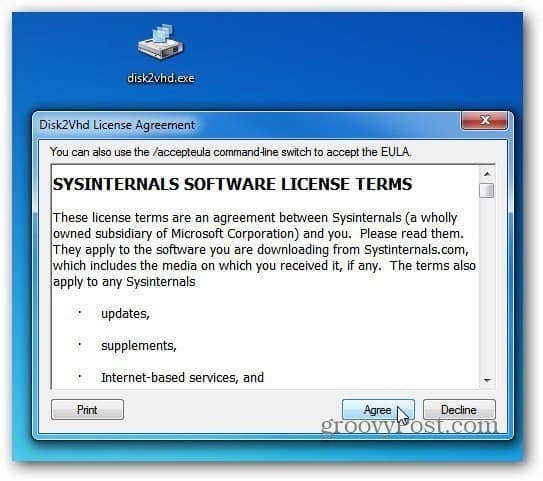
Disk2vhd se zažene. Izberite trdi disk, ki ga želite narediti virtualnega, označite ga in izberite lokacijo, v katero ga želite shraniti. V tem primeru ga shranjujem na svojem Windows domači strežnik. Kliknite Ustvari.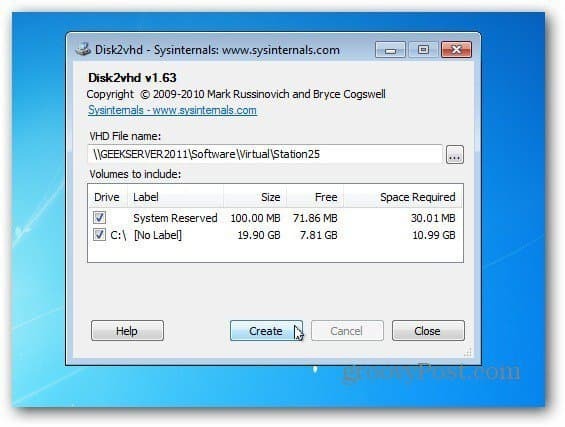
Zdaj počakajte, da se ustvari VHD računalnika. Ker uporablja tehnologijo Snapshot, lahko nadaljujete z delom na stroju, če želite. Čas trajanja se bo razlikoval glede na velikost diska.
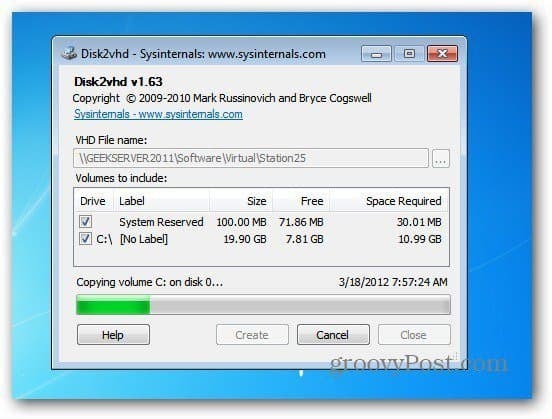
VHD je bil uspešno ustvarjen. Zaprite stran Disk2vhd.
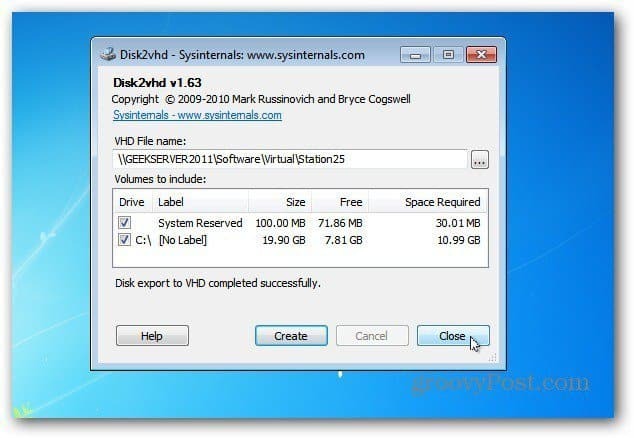
Zaženite VHD na virtualnem stroju
Zdaj ga lahko zaženete v računalnikih, ki vsebujejo Microsoft Hyper-V, kot so Server 2008, Windows 8 Consumer Preview ali Server 8 beta. Uporabite jo lahko tudi v kateri koli programski opremi VM, ki podpira datoteke VHD, kot je Microsoft Virtual Server 2005 ali VirtualBox.
Postopek je preprost, ko pridete do razdelka programske opreme VM za ustvarjanje navideznega diska, izberite Uporabi obstoječi trdi disk in poiščite VHD, ki ste ga pravkar ustvarili.
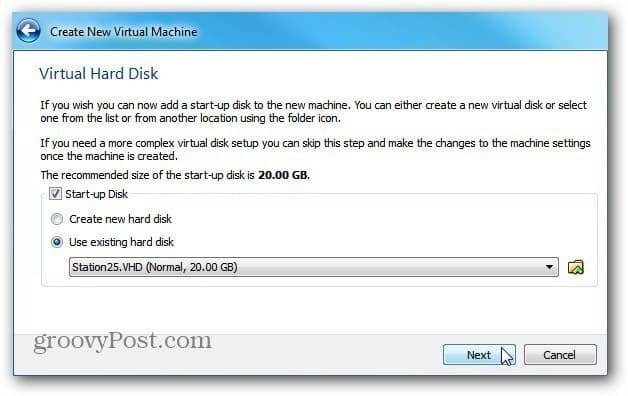
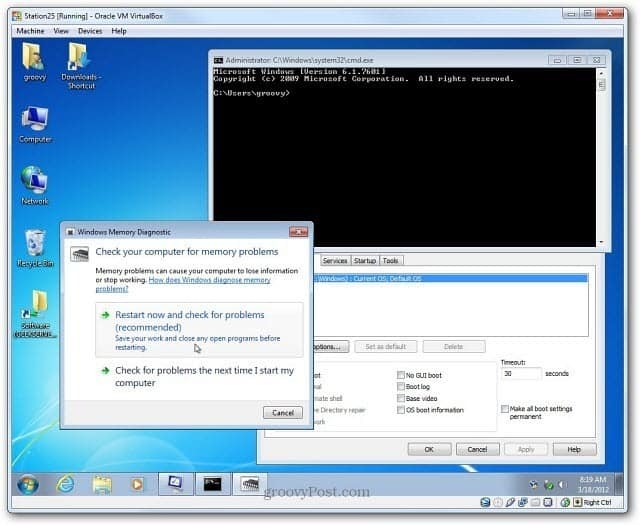
Zdaj lahko ustvarite VM katerega koli sistema Windows za preizkušanje programske opreme, odpravljanje težav in več brez potrebe po dostopu do dejanskega stroja.

